1. 概要
ここでは Windows に付属されている fdisk というパーティション管理ツールを使用してハードディスクのパーティションを 設定する.
その後, ハードディスクをフォーマットして内容を空にする. Windows のインストールはその後におこなう.
2. マシンの起動
Windowsの起動ディスク(AT互換機と書かれている方)とインストール CDを入れてマシンを起動する.
インストールメニューが出てきたら、"2. setup with CD-ROM support" を選択.
その後にキーボードの設定を行う. 情報実験機のキーボードは 106日本語キーボードなので 「半角/全角(漢字)」キーを押す.
3. パーティションを作る
パーティションの詳しい解説は次回に行う.2.1. fdiskの起動
A:\> fdiskコマンドプロンプトに fdisk と入力してリターンキーを押す.
2.2. 大容量HDのサポート
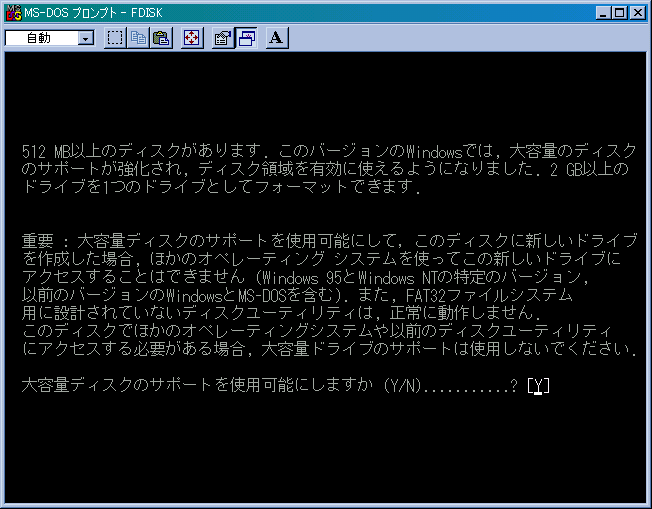
2.3. 基本画面
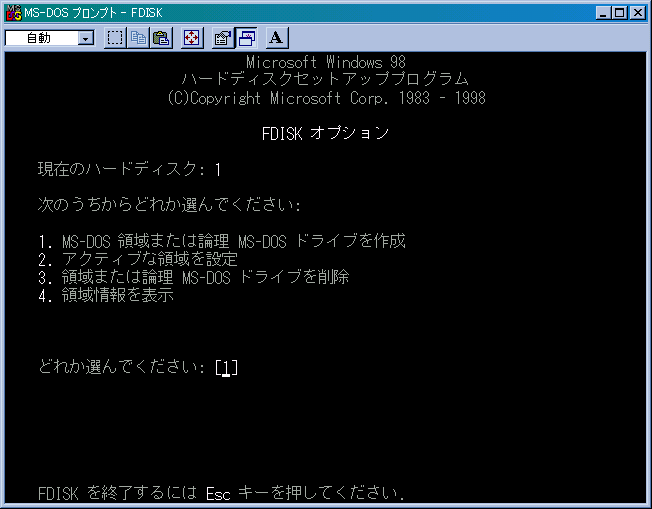
3 を選択する.
2.4. パーティションの削除

消すかどうか確認が出るので Y を選択.
2.5. パーティションの作成
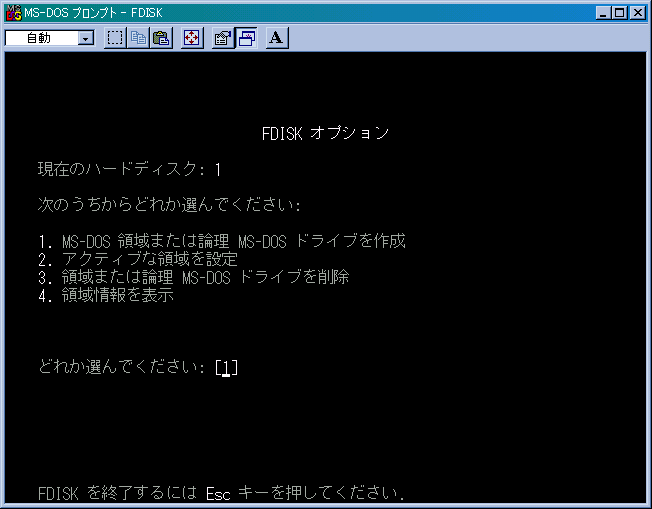
2.6. パーティションの確認
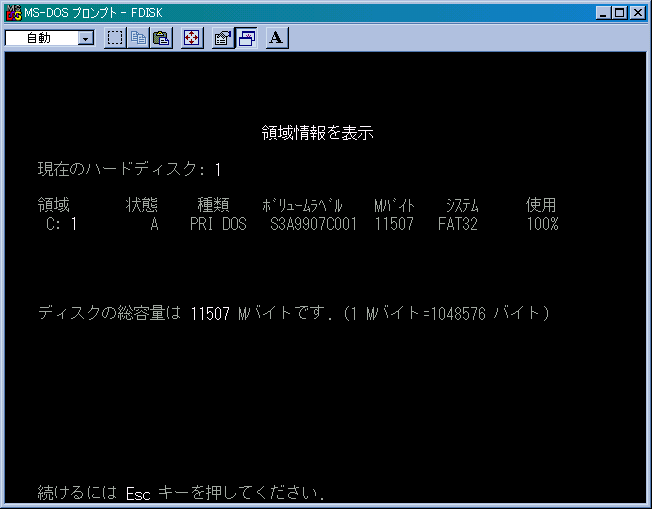
基本画面が出たら 4 を選択.
以下は私のマシンのパーティションだが、こんな感じになっていればOK.
(ボリュームラベルがついていなかったり、システムがUNKNOWNでもOK)
2.7. fdiskの終了
ESCキーを押す.2.8. 再起動
パーティションの設定が完了したら 起動ディスクと インストールCDが 入っていることを確認して Ctrl + Alt + Del を押して再起動する.
4. ハードディスクのフォーマット
以下の通りコマンドを入力してハードディスクのフォーマットを行う.A:\> D: D:\> cd WIN98 D:\WIN98\> format c: |
フォーマット後に「ボリュームラベル」を入力するように指示される. これは今フォーマットしたドライブの名前にあたる. 入力するかは自由.
フォーマットが完了したら 起動ディスクと インストールCDが 入っていることを確認して Ctrl + Alt + Del を押して再起動する.
再起動したら再び"2. setup with CD-ROM support"を選択して 先ほどと同じようにコマンドプロンプトの画面へ.
次は Windows Second Edition のインストールをおこなう.
<< 戻る (BIOS 設定) 次へ >> (Windows98 SE のインストール)